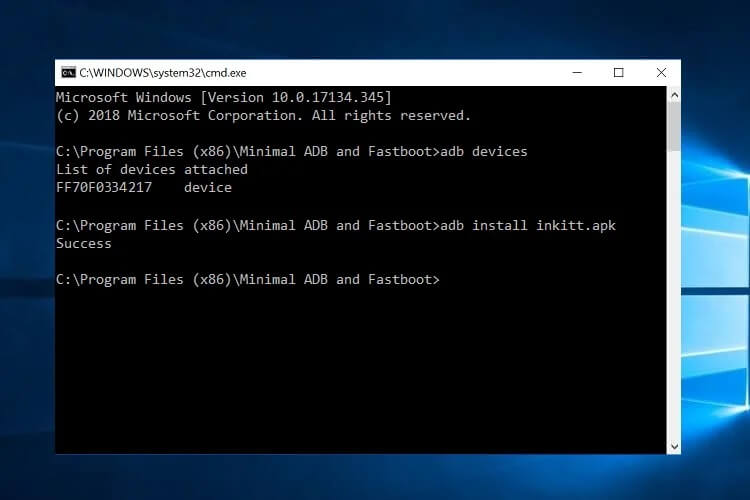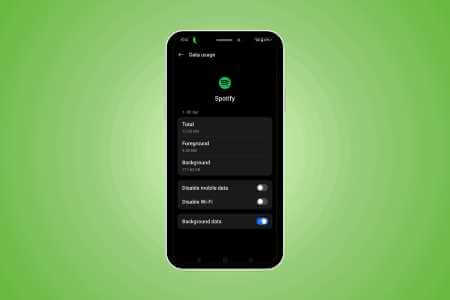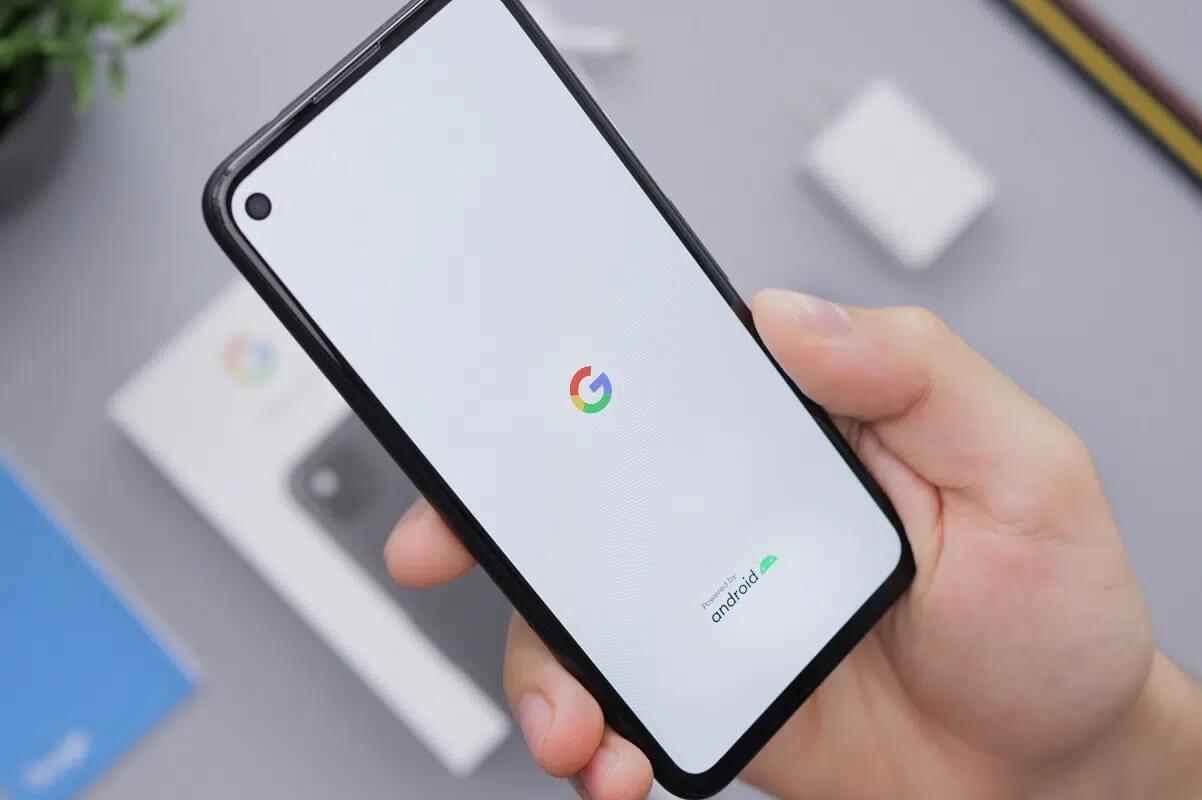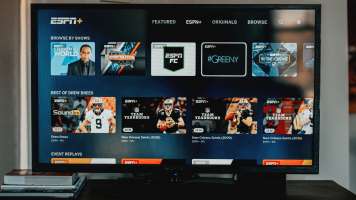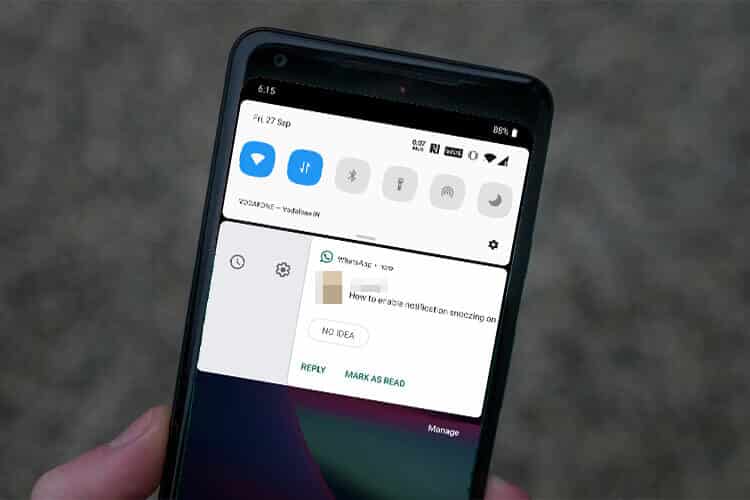I disse dager tar det knapt mer enn noen få apper for å fylle varslingssenteret på Android-telefonen din. gjennomsnittlig, En amerikansk statsborger mottar 45 varsler per dag på smarttelefonen sin for å gi deg en idé. Ja, det er mye. Og tro det eller ei, disse varslene ødelegger produktiviteten din på en eller annen måte. Her er de 4 beste måtene å slå av varsler på Android.
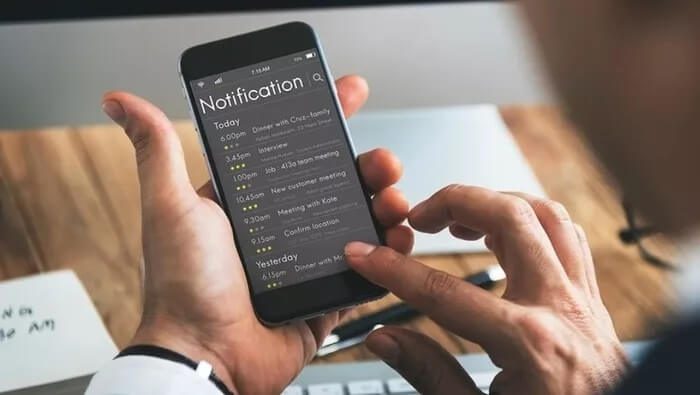
Gitt alt dette, blir det viktig å slå av varsler for disse svært varslende appene. Vi viser deg noen forskjellige måter å slå den av på Varsler på Android. Så, uten videre, la oss dykke rett inn.
1. Aktiver Ikke forstyrr
Det kan være bruk Ikke forstyrr-modus Det er den beste måten å slå av alle varsler på Android. Når den er aktivert, lar den ikke telefonen ringe eller vibrere når du mottar anrop og varsler. I tillegg til det kan du også tilpasse og planlegge Ikke forstyrr-modusen etter eget ønske.
Les videre for å lære hvordan du bruker Ikke forstyrr-modus på Android.
Trinn 1: Start Innstillinger-appen på telefonen og gå til Lyd.
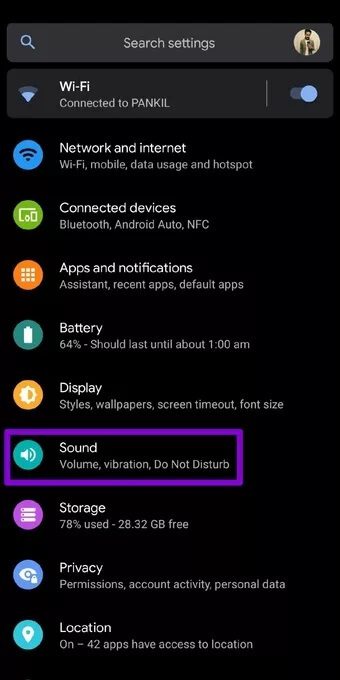
Trinn 2: Der, gå til Ikke forstyrr-alternativet og trykk på Slå på nå-knappen for å aktivere det.
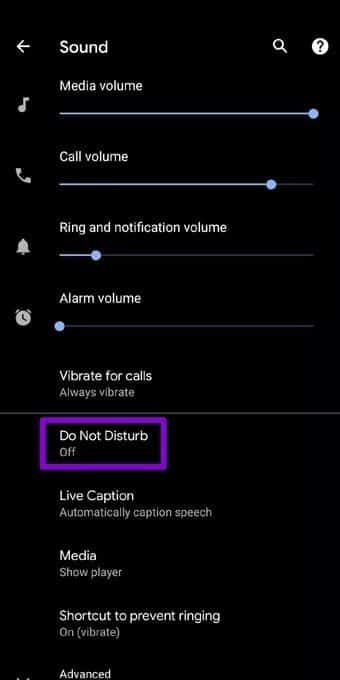
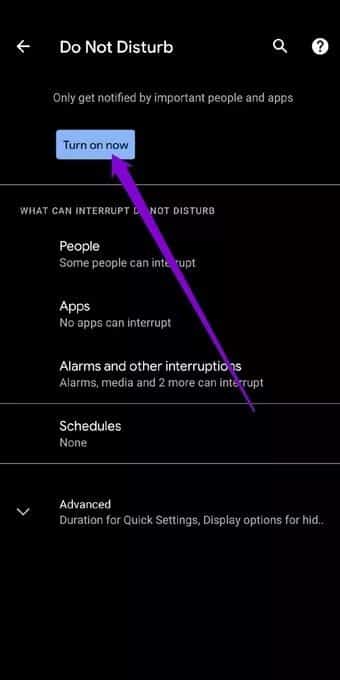
Når den er aktivert, vil du se Ikke forstyrr-ikonet øverst. Du kan tilpasse Ikke forstyrr ytterligere her.
Du kan for eksempel legge til utvalgte unntak for kontakter, apper og alarmer som kan pushe varsler eller anrop selv når Ikke forstyrr er aktivert. På denne måten kan du sørge for at du aldri går glipp av et viktig anrop eller et varsel fra favorittpersonene eller appene dine.
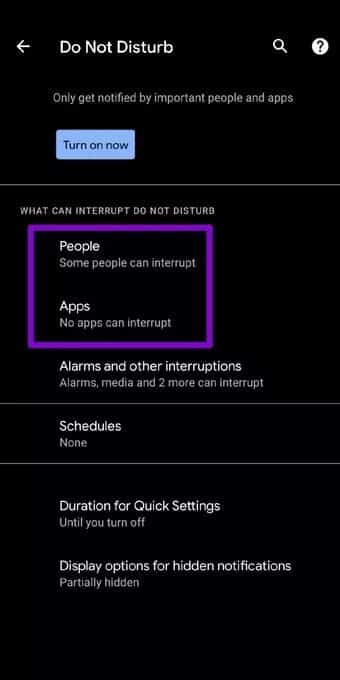
I tillegg kan du også konfigurere DND-modus til å aktiveres automatisk på det angitte tidspunktet.
2. Slå av varsler for en bestemt app
Hvis du bare vil slå av varsler for noen få utvalgte apper, lar Android deg også administrere varsler per app. Fortsett å lese for å lære hvordan.
Trinn 1: Åpne Innstillinger-appen på Android-enheten din og gå til Apper og varsler.
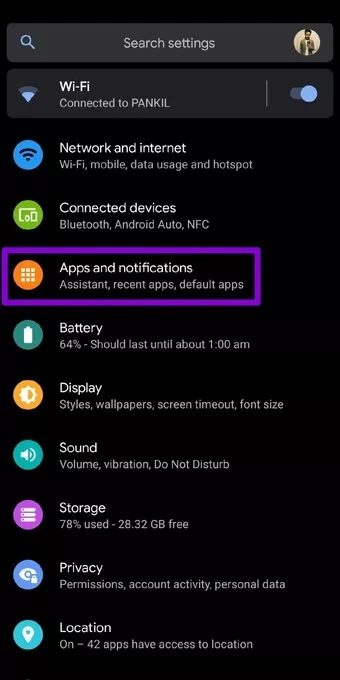
Trinn 2: Finn appen fra listen du ønsker å deaktivere varsler for.
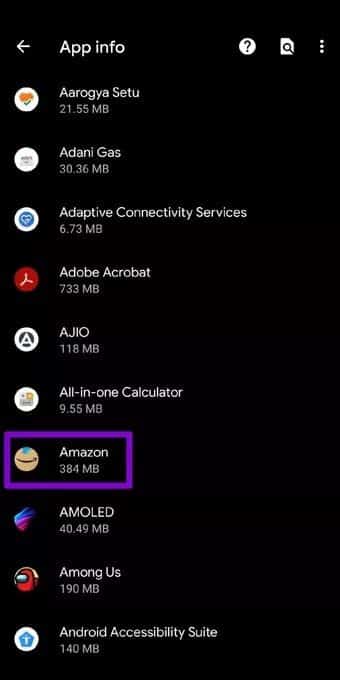
Steg 3: Gå til varsler på appinfosiden. Vri nå bryteren ved siden av «Alle [AppName]-varsler».
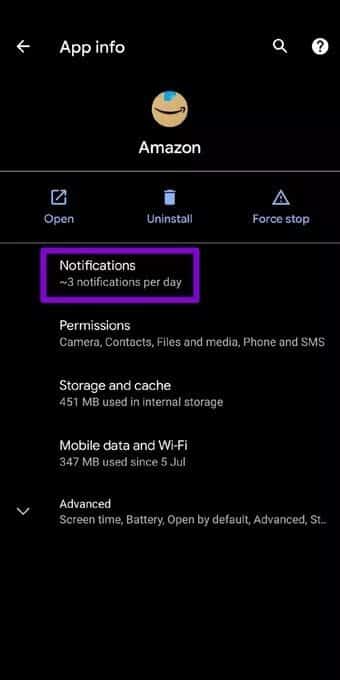
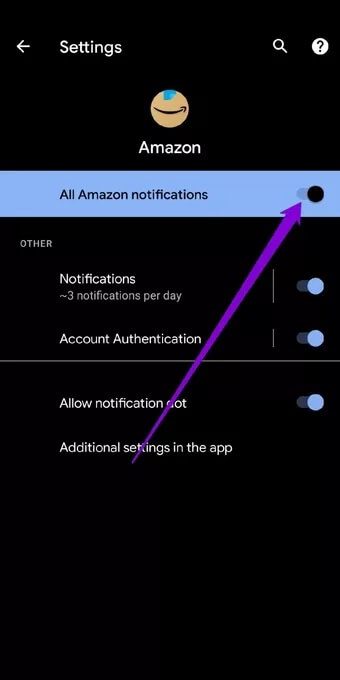
Du kan gjenta trinnene ovenfor for å konfigurere varslingspreferanser for andre apper også.
Alternativ metode
En annen måte å deaktivere varsler for en spesifikk app på er fra varslingssenteret forutsatt at du allerede har et varsel fra den spesifikke appen.
Når du mottar varselet fra appen, trykk og hold på varselet og trykk på "Slå av varsler" nederst i venstre hjørne.
Deretter slår du av bryteren ved siden av «Alle [AppName]-varsler» og trykker på Ferdig.
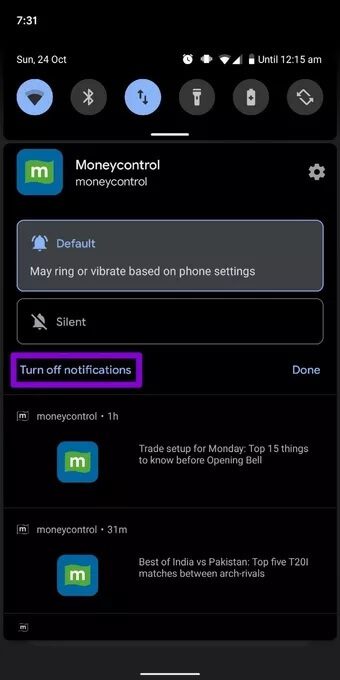
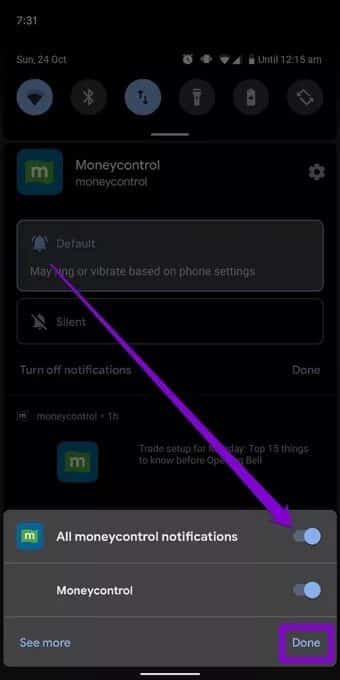
3. Utsett varsler
Hvis du ikke vil avvise et varsel med en gang, kan du også slumre det til senere. Slik aktiverer og bruker du varslingsutsettelse på Android.
Trinn 1: Åpne Innstillinger-appen og gå til Apper og varsler.
Trinn 2: Gå nå til Varsler og utvid Avanserte innstillinger for å veksle bryteren ved siden av Tillat slumring av varsler.
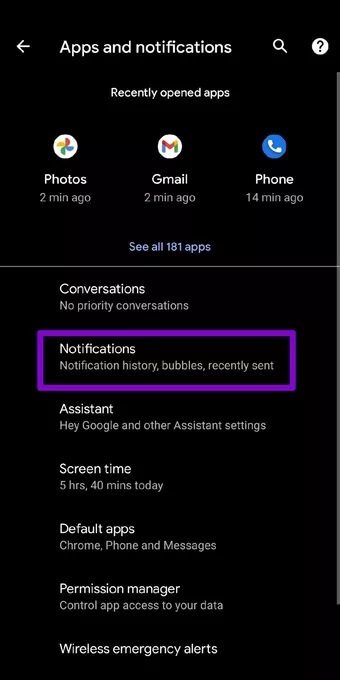
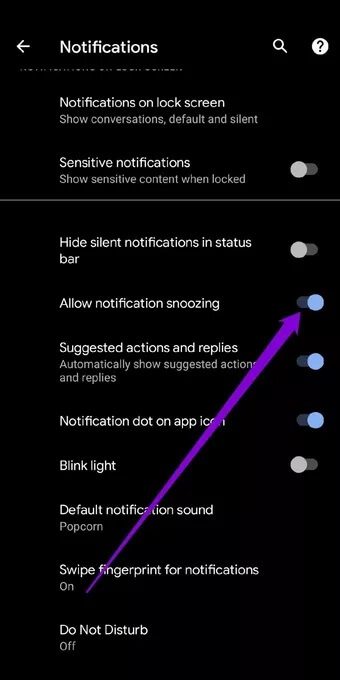
Når den er aktivert, sveip til venstre på varselet og trykk på slumreikonet. Du kan slumre et varsel i 15 minutter, 30 minutter, en time eller to.
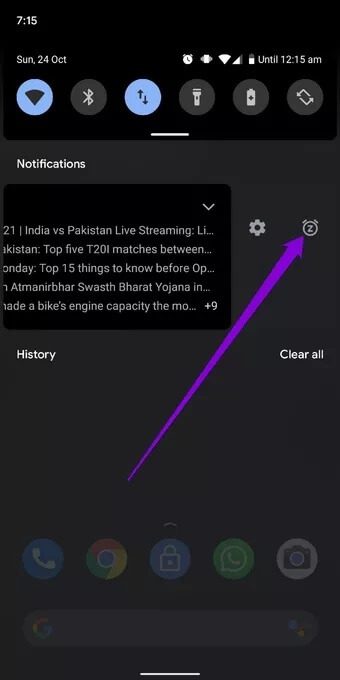
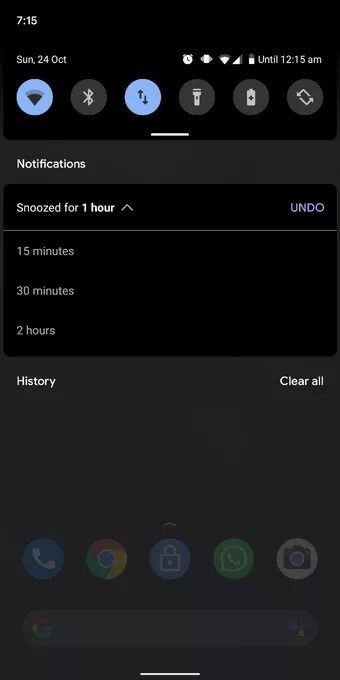
4. Skjul varsler på låseskjermen
Hvis du bare vil skjule varsler på låseskjermen for å sikre at det ikke vises noe sensitivt innhold på den, kan du også slå av varsler for låseskjermen på Android ved å følge trinnene nedenfor.
Trinn 1: Åpne Innstillinger-appen og gå til Apper og varsler.
Trinn 2: Gå nå til varsler. Trykk på varselet på låseskjermen. Her kan du enten slå av varsler helt på låseskjermen eller bare skjule samtaler og dempe varsler.
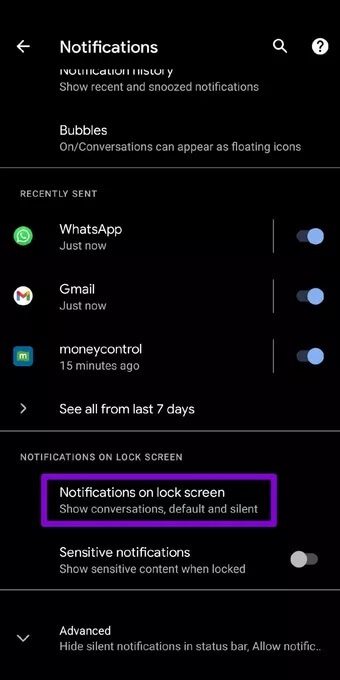
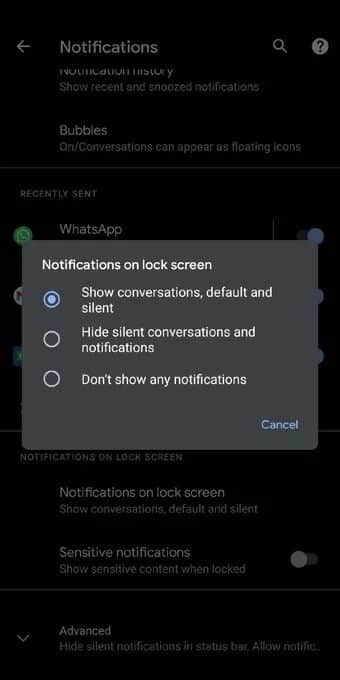
Legge merke til: Stille varsler er de som vises uten lyd, for eksempel været.
Bonus: Se varslingshistorikk på ANDROID
Mens du blar gjennom varslingssenteret ditt, kan det hende du ved et uhell sveiper bort fra et viktig varsel eller sletter dem alle. Android-telefonen din har en varslingsloggfunksjon som kan lagre alle nylige varsler for slike situasjoner.
Les videre for å finne ut hvordan du aktiverer varslingshistorikk på Android.
Trinn 1: Åpne Innstillinger-appen og gå til Apper og varsler.
Trinn 2: Gå nå til Varsler og trykk på alternativet Varslingshistorikk. Vri bryteren ved siden av alternativet Bruk varslingshistorikk.
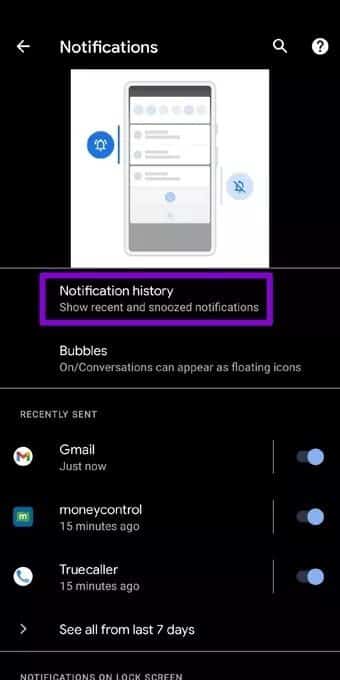
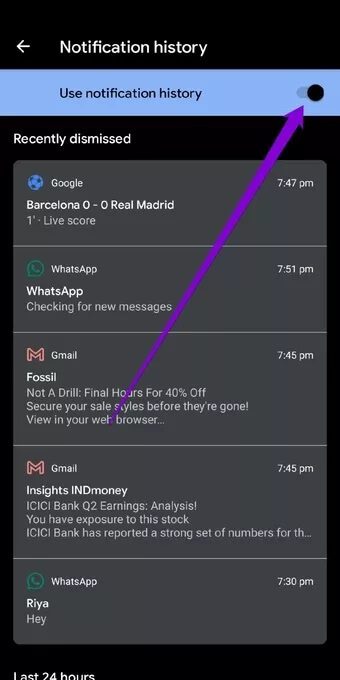
Her vil du se alle varslene du har mottatt de siste 24 timene. Du kan også klikke på et varsel for å samhandle med det.
ADMINISTRER VARSLER PÅ ANDROID
Selv om varslinger er en viktig del av hverdagen vår, kan det å slå dem av i noen timer gi oss noen sårt tiltrengte timer med ro. Som vi nettopp har lært, gir Android mange alternativer for å slå av varsler på Android.
Vil du enkelt identifisere varsler fra favorittappene dine? bli kjent med meg Hvordan stille inn forskjellig varslingslyd for forskjellige apper på Android.